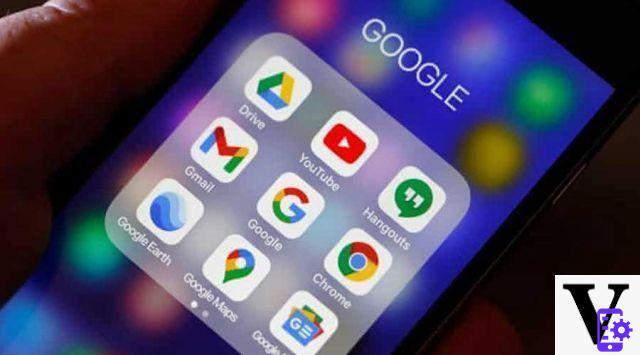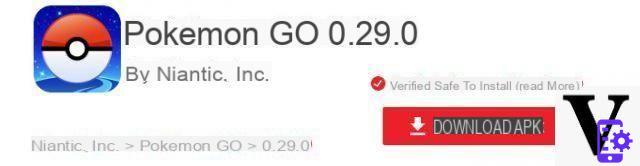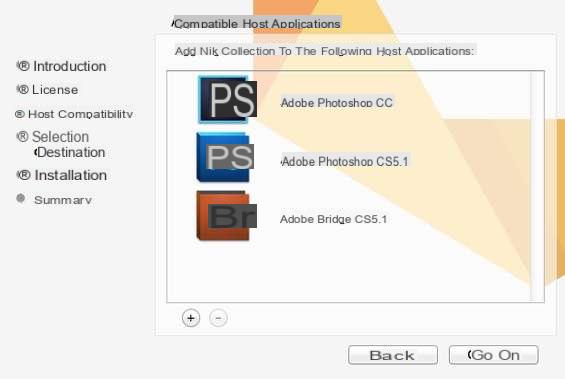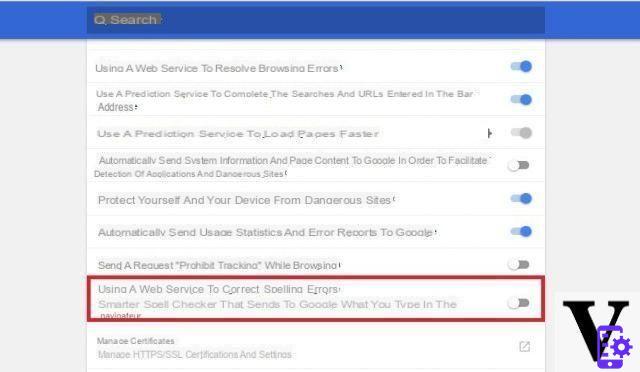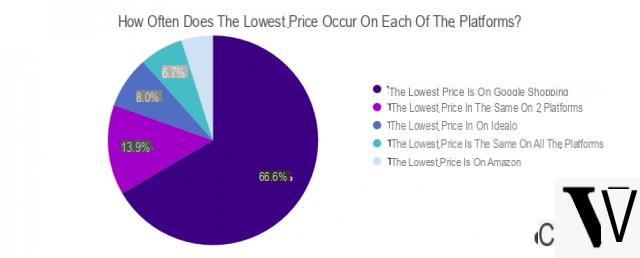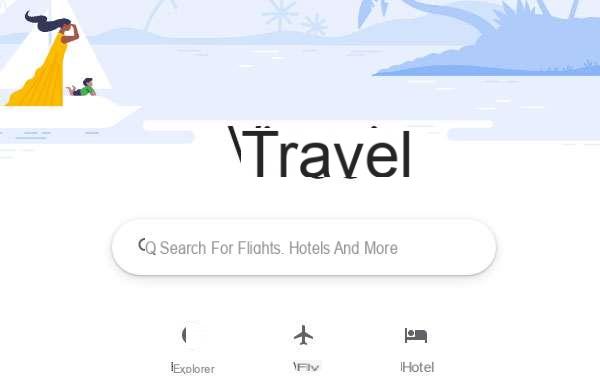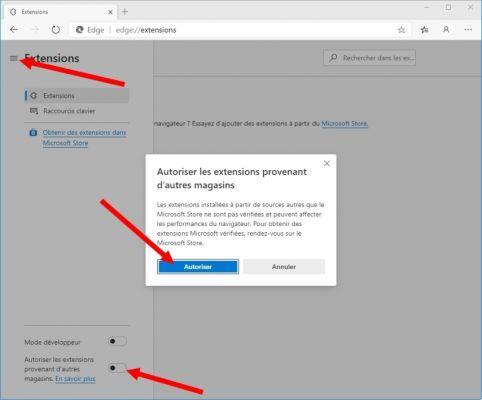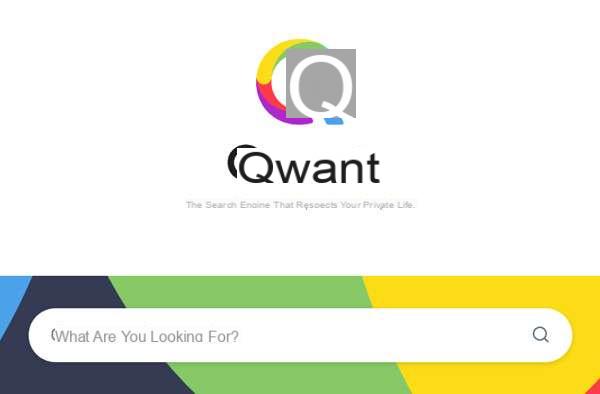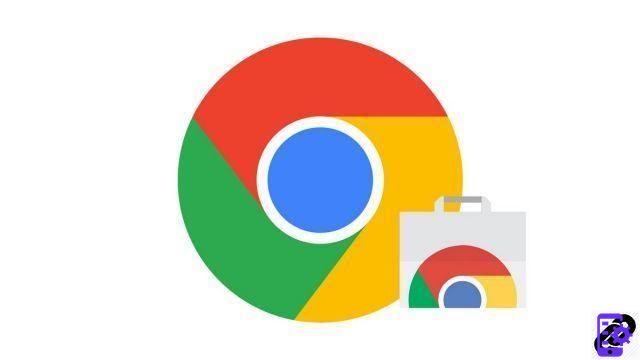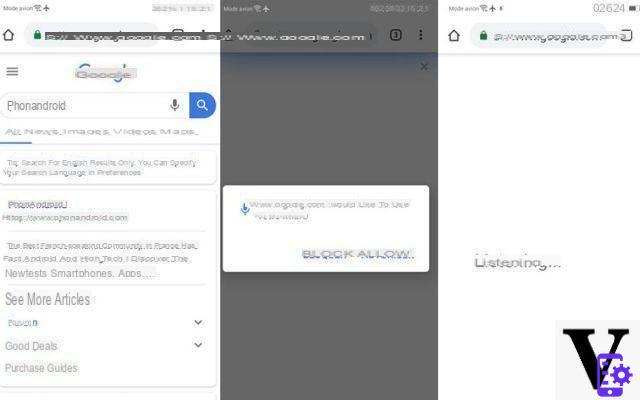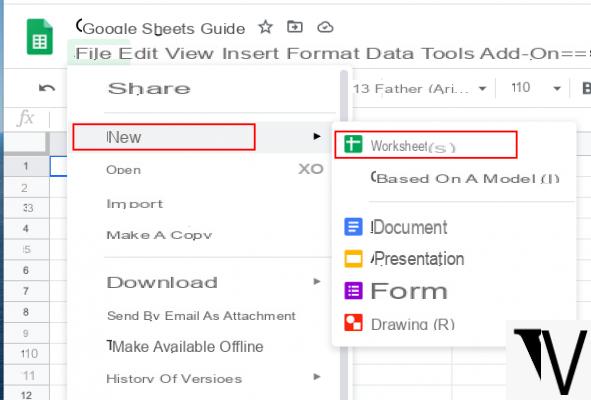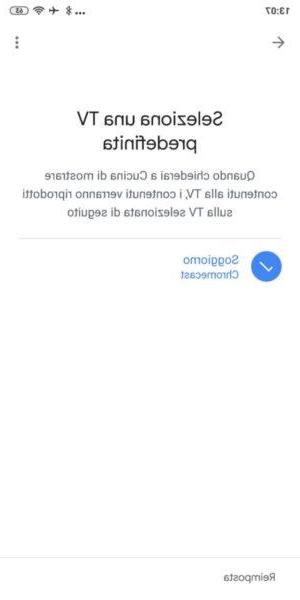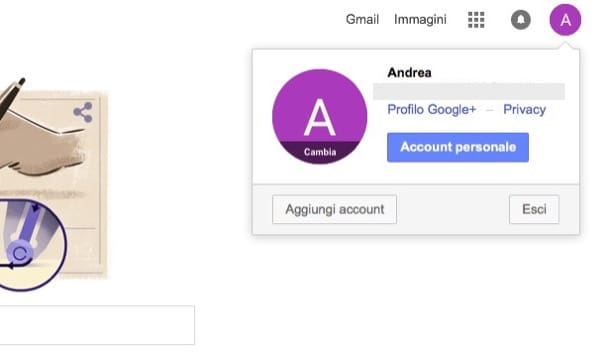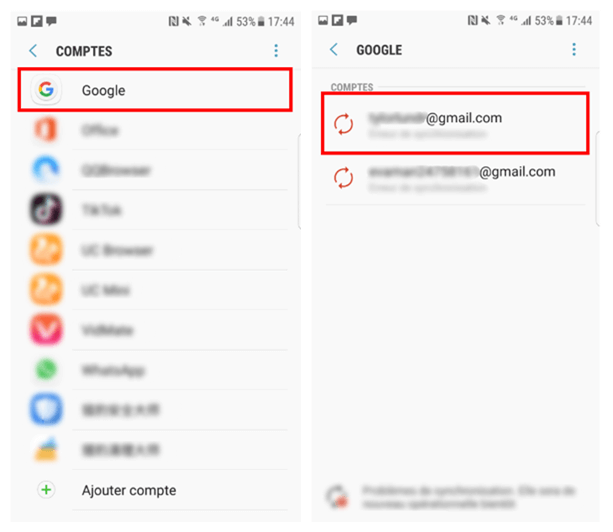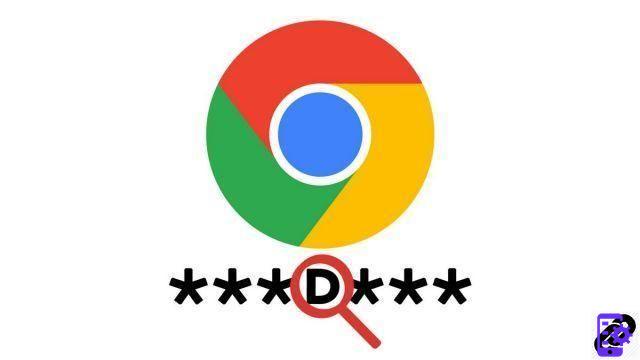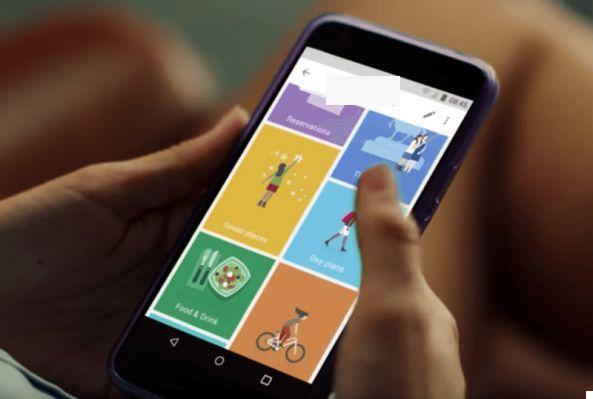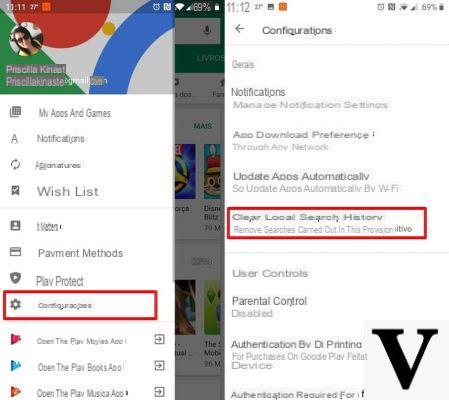Apple Maps melhorou muito desde que foi introduzido, mas ainda não atingiu o nível de Google mapas. A Apple tem sido mais flexível ao permitir que seus usuários usem os serviços do Google. Por exemplo, você pode usar o Google Maps no CarPlay ou definir alguns atalho no Siri. Atalhos nada mais são do que atalhos, ou seja, comandos predefinidos que permitem que você execute uma determinada ação mais rapidamente.
Voce tambem quer criar atalhos do Google Maps Siri, mas você não sabe fazer isso? Sem problemas! Neste guia simples e prático, ajudaremos você a criar atalhos no Siri para facilitar o uso do Google Maps.
Como criar atalhos do Siri no Google Maps
Como mencionamos anteriormente, o assistente de voz da Apple permite que você crie atalhos com o Google Maps. No entanto, se você não Mapa instalado em seu dispositivo, você não poderá escolher o Google Maps como aplicação alternativa. Por que motivo estranho, o Siri precisa do aplicativo Maps instalado no dispositivo para reconhecer o Google Maps como um aplicativo válido para atalhos.
Portanto, recomendamos que você não desinstale o aplicativo do seu dispositivo iOS, caso contrário, você não poderá prosseguir com o procedimento descrito neste guia. Além disso, você precisa baixar e instalar o iOS 12 e instalar o aplicativo comandos disponível na loja de aplicativos.
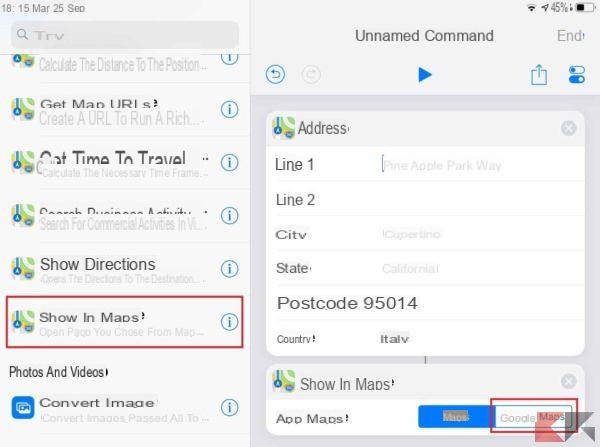
Para criar os atalhos desejados, basta seguir cuidadosamente as seguintes etapas:
- Abra o aplicativo comandos.
- Selecione a opção Crie um comando rápido.
- Role para baixo e para a seção Mapa selecione o item de seu interesse, como endereço para definir um endereço a ser alcançado.
- Insira todos os dados necessários.
- Na barra lateral esquerda selecione o item Mostra no Maps.
- Neste ponto, você pode escolher a opção Google mapas.
- Selecione o ícone de Configurações, localizado no canto superior direito sob o título Fim.
- Digite o nome comando e selecione o item Adicionar ao Siri.
- Registre o frase personalizada para poder executar o comando recém-criado via Siri.
- Finalmente, selecione o item final no canto superior direito.
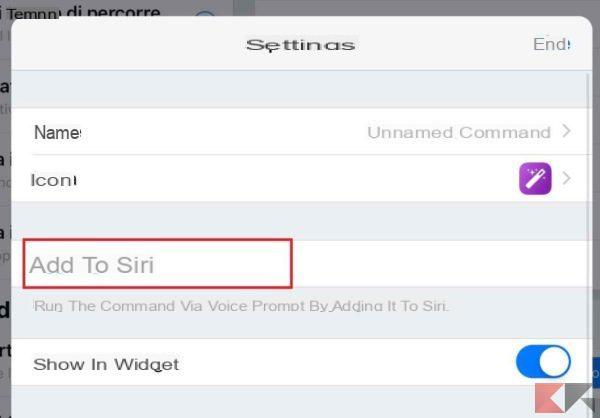
Feito isso, toda vez que você executar esse comando específico com o Siri, o Google Maps será aberto, e não o aplicativo Maps da Apple. Lembramos que você pode alterar as configurações do comando sempre que desejar. Basta abrir o aplicativo Commands, selecionar o atalho desejado e alterar os parâmetros necessários.